
على الرغم من أن مساحة تخزين أجهزة Android آخذة في الازدياد وأن عدد التطبيقات والصور ومقاطع الفيديو كافٍ للكثيرين ، إلا أنه في بعض الحالات لا مفر من الحاجة إلى الحصول على مساحة. مع العلم كيفية نقل الصور من android إلى بطاقة sd، (ينطبق أيضًا على مقاطع الفيديو) يمكننا ذلك تحسين التخزين الداخلي للهاتف أو الجهاز اللوحي.
هذه وظيفة كانت تُستخدم أكثر عندما تأتي الأجهزة بمساحة صغيرة. في ذلك الوقت لم يكن بإمكانك فقط اضبط الكاميرا لإرسال الصور تلقائيًا إلى الذاكرة الخارجية ولكن أيضًا مرت بعض التطبيقات بأكبر قدر ممكن من المعلومات لتجعل نفسها أخف وزناً.
في هذه المقالة سوف نرى الطرق التي تقدمها أحدث إصدارات Android لـ إرسال الصور أو مقاطع الفيديو من الذاكرة الداخلية إلى بطاقة SD (الذاكرة الخارجية) ، في بضع خطوات بسيطة ودون التأثير على الملفات أو إتلافها.

انقل الصور من Android إلى بطاقة SD باستخدام ملفات Google

هذا تطبيق عائلي من Google قد يتم تثبيته أو لا يتم تثبيته افتراضيًا على جهازك. الهدف منه هو تحسين أداء التطبيقات, حافظ على نظام التشغيل نظيفًا، وإدارة التخزين ، وما إلى ذلك. ولهذا السبب يمكننا ذلك من خلال وظائفه نقل الصور إلى بطاقة sd بسرعة.
قم بتنزيل تطبيق Google Files وتثبيته ، عند تشغيله سيبدأ في فحص جهازك بحثًا عن الملفات غير المرغوب فيها والتكرارات والوسائط وما إلى ذلك. عند الانتهاء من التحميل ، سترى فئات نوع البيانات المقدمة لك ، والتي تشمل الصور أو مقاطع الفيديو من أماكن مختلفة في الذاكرة الداخلية.
ماذا تفعل إذا لم يتم الكشف عن بطاقة SD
في حالة عدم التعرف على بطاقة SD الخاصة بالجهاز بواسطة ملفات Google ، جرب ما يلي:
- افتح الجهاز.
- ابحث عن تطبيق الإعدادات.
- المس ، بداخله ، قسم "التخزين".
- تحقق مما إذا تم التعرف على بطاقة SD في هذا الجزء.
- إذا لم تظهر ، أخرج البطاقة من الجهاز وأعد إدخالها.
- إذا تم التعرف على البطاقة في هذا الجزء من التكوين ولكنها لا تزال لا تظهر في ملفات Google ، فتحقق من تنسيق بطاقة SD.
كيفية نقل صور Android من قسم فئة ملفات Google
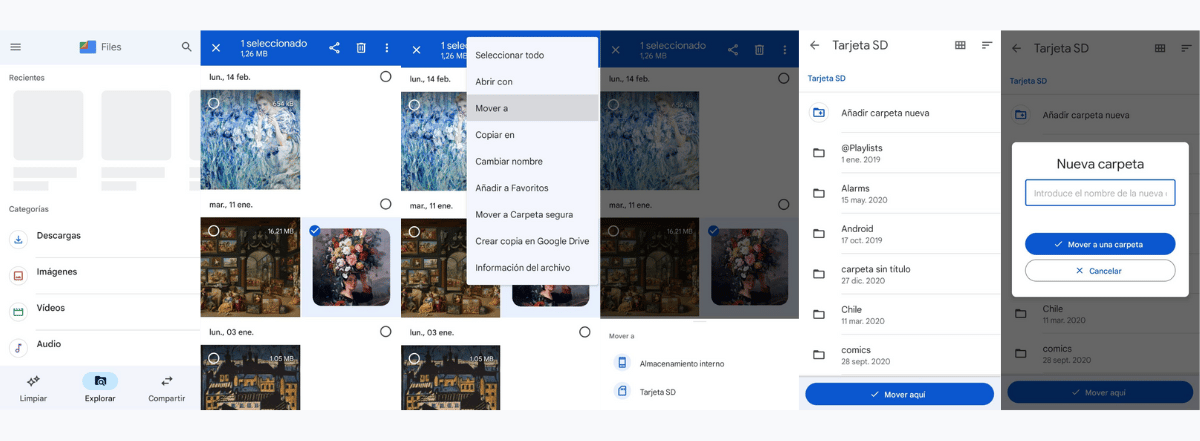
ما عليك سوى القيام بما يلي للحصول على هذه الخطوة:
- افتح الجهاز.
- افتح تطبيق ملفات Google.
- اضغط على خيار "استكشاف" في الشريط السفلي.
- سترى قائمة "الفئات" ، عليك تحديد الصور في حالة تمرير الصور.
- المس مع الاستمرار الصورة التي تريد نقلها أو نسخها إلى بطاقة SD.
- المس النقاط الرأسية الثلاث الموجودة في الجزء العلوي الأيمن لعرض الخيارات.
- اضغط على "نقل إلى" أو "نسخ إلى" ، فهذا يعتمد على ما تريد القيام به.
- الآن يمكنك الاختيار بين التخزين الداخلي للجهاز وبطاقة SD ، انقر فوق الأخير.
- يمكنك اختيار أي مجلد على بطاقة SD سيتم حفظ الصورة (الصور) التي حددتها فيه. في حالة رغبتك في إنشاء مجلد جديد لهم ، ما عليك سوى النقر فوق "إضافة مجلد جديد" وكتابة اسم له.
- عندما تحدد مكانًا لحفظ الصور ، ما عليك سوى الضغط على الزر الأزرق في أسفل الشاشة.
كيفية نقل صور Android من قسم أجهزة تخزين ملفات Google
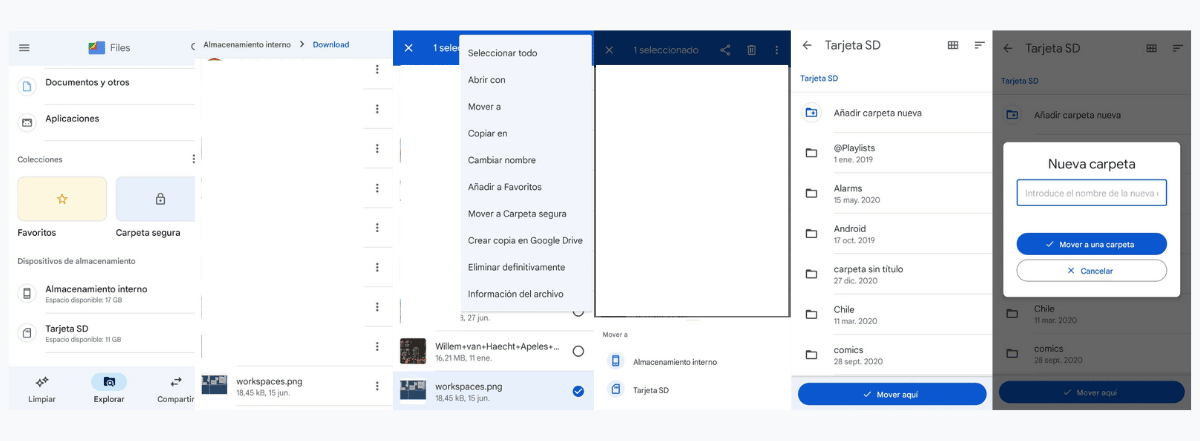
ما عليك سوى القيام بما يلي للحصول على هذه الخطوة:
- افتح الجهاز.
- افتح تطبيق ملفات Google.
- اضغط على خيار "استكشاف" في الشريط السفلي.
- مرر لأسفل إلى قسم "أجهزة التخزين".
- اضغط على خيار "التخزين الداخلي".
- المس مع الاستمرار الصورة التي تريد نقلها أو نسخها إلى بطاقة SD.
- المس النقاط الرأسية الثلاث الموجودة في الجزء العلوي الأيمن لعرض الخيارات.
- اضغط على "نقل إلى" أو "نسخ إلى" ، فهذا يعتمد على ما تريد القيام به.
- الآن يمكنك الاختيار بين التخزين الداخلي للجهاز وبطاقة SD ، انقر فوق الأخير.
- يمكنك اختيار أي مجلد على بطاقة SD سيتم حفظ الصورة (الصور) التي حددتها فيه. في حالة رغبتك في إنشاء مجلد جديد لهم ، ما عليك سوى النقر فوق "إضافة مجلد جديد" وكتابة اسم له.
- عندما تحدد مكانًا لحفظ الصور ، ما عليك سوى الضغط على الزر الأزرق في أسفل الشاشة.
كيفية نقل صور Android من القسم النظيف لملفات Google
ما عليك سوى القيام بما يلي للحصول على هذه الخطوة:
- افتح الجهاز.
- افتح تطبيق ملفات Google.
- اضغط على خيار "تنظيف" في الشريط السفلي.
- سترى ملاحظة تقول "نقل إلى بطاقة SD" ، انقر عليها حتى تتمكن من تحديد الملفات التي تريد نقلها.
- اضغط على زر "الانتقال إلى بطاقة SD".
كيفية نقل مجلد صور معين على Android باستخدام ملفات Google
إذا كان لديك عدد كبير جدًا من الصور لنقلها إلى بطاقة SD ، فيمكنك أيضًا الاستفادة من ميزة الملفات نقل مجلد كامل من التخزين الداخلي إلى التخزين الخارجي (أو العكس بالعكس).
للقيام بذلك ، ما عليك سوى الانتقال إلى المجلد المراد نقله واختيار موقع الوجهة الجديد. يمكن أيضًا نسخها ، بحيث تظل في كلتا الذكريات. الإجراء للقيام بذلك هو كما يلي:
- افتح الجهاز.
- افتح تطبيق ملفات Google.
- اضغط على خيار "استكشاف" في الشريط السفلي.
- مرر لأسفل إلى قسم "أجهزة التخزين".
- اضغط على خيار "التخزين الداخلي".
- المس مع الاستمرار المجلد الذي تريد نقله أو نسخه إلى بطاقة SD.
- المس النقاط الرأسية الثلاث الموجودة في الجزء العلوي الأيمن لعرض الخيارات.
- اضغط على "نقل إلى" أو "نسخ إلى" ، فهذا يعتمد على ما تريد القيام به.
- الآن تحتاج فقط إلى الاستعراض وصولاً إلى مجلد الوجهة وستتم المهمة.
اختتام
المعلومات الواردة في هذه المقالة تأتي من دعم جوجل الرسمي لنظام Android ، حيث يوصون باستخدام تطبيق Google Files لأنه مُحسّن لمهام التنظيف والإدارة ونقل البيانات التي يتم إجراؤها بشكل شائع على أجهزة Android. كونه تطبيقًا يحمل علامة Google التجارية ، فهو آمن.